word2010基础教程
第一节 Word2010的基本操作

2、退出Word 2010
⑴双击标题栏上的控制图标
⑵单击/右击标题栏上的控制图标/关闭
⑶右击标题栏空白处/关闭 ⑷单击标题栏右面的“×”按钮 ⑸文件/退出(文件/关闭,退出文档窗口) ⑹右击任务栏上已最小化的按钮/关闭 ⑺Alt+F4 (8)Ctrl+Alt+Del/结束任务
二、认识Word窗口组成
8个功能区,开始、插入、页面布局、
引用、邮件、审阅、视图和加载项。
第三章 Word 2010
第1节 基本操作
一、Word 2010 概述
Word 2010是一个文字处理软件。 集文字编辑、排版、表格编辑、图文 混排为一体,功能强大,操作简单。
二 、启动和退出
1、启动Word 2010
⑴双击桌面上Word 2010的快捷方式。
⑵双击已有的Word 2010文档的文件名。 ⑶开始/所有程序/Microsoft Office /Word 2010
2.近代信息技术发展阶段
近代信息技术的特征是以信息 的电传输技术为主要信息传递 方法
(1)标题栏 (2)“文件”选项卡 (3)快速访问工具 (4)功能区 (5)编辑窗口 (6Байду номын сангаас“显示”按钮 (7)滚动条 (8)缩放滑块 (9)状态栏
1)、快速访问工具栏 可更改位置,也可以自定义快速访 问工具栏中的命令。 2)、功能区
Word2010培训教程
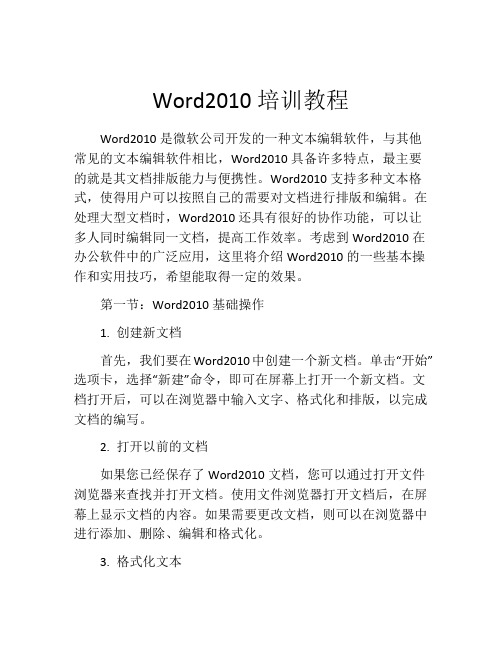
Word2010培训教程Word2010是微软公司开发的一种文本编辑软件,与其他常见的文本编辑软件相比,Word2010具备许多特点,最主要的就是其文档排版能力与便携性。
Word2010支持多种文本格式,使得用户可以按照自己的需要对文档进行排版和编辑。
在处理大型文档时,Word2010还具有很好的协作功能,可以让多人同时编辑同一文档,提高工作效率。
考虑到Word2010在办公软件中的广泛应用,这里将介绍Word2010的一些基本操作和实用技巧,希望能取得一定的效果。
第一节:Word2010基础操作1. 创建新文档首先,我们要在Word2010中创建一个新文档。
单击“开始”选项卡,选择“新建”命令,即可在屏幕上打开一个新文档。
文档打开后,可以在浏览器中输入文字、格式化和排版,以完成文档的编写。
2. 打开以前的文档如果您已经保存了Word2010文档,您可以通过打开文件浏览器来查找并打开文档。
使用文件浏览器打开文档后,在屏幕上显示文档的内容。
如果需要更改文档,则可以在浏览器中进行添加、删除、编辑和格式化。
3. 格式化文本使用“开始”选项卡上的“字体”下拉框、段落和样式等。
单击“字体”选项卡中的“边框和钩子”和“段落”选项卡中的“格式化”,可对文本进行格式化。
您还可以单击“样式”选项卡以选择样式,以完成文档中标题和主文本的分离。
在使用样式时,确保选择正确的样式,并对其进行必要的调整。
4. 插入图像和表格使用Word2010,您可以将图像和表格插入文档中,以使其更具吸引力和可读性。
单击“插入”选项卡中的“图像”和“表格”命令即可插入所需的图像和表格。
图像和表格可以直接从计算机硬盘中导入,也可以从网络或其他数据源导入。
5. 修改页面设置如果您需要适应特定的打印和页面大小需求,则可以修改Word2010的页面设置。
在“页面布局”选项卡的“页面设置”命令中,可以设置页面和补白尺寸、文本方向、页脚和页眉、行间距、分页等。
第二节 Word2010的基本操作

方法: ⒈文件/保存(另存为) ⒉快速访问工具栏中的“保存”按钮 ⒊Ctrl+S
注意: 1、保存和另存为的区别
没保存过的文档保存时,无论是“保存”还是“另存为”
都会弹出“另存为”对话框。“另存为”保存时可以更改
文档的名称和位置;而“保存”只是保存到原有的文件中。
5、系统默认汉字的字体为“宋体”,
英文的缺省字体为“Times New Roman”,
字号为五号。
6、文档中各种颜色的波浪线的含义:
红色:拼写错误 绿色:语法错误 蓝色:可删除插入点右面的字符。
Backspace:可删除插入点左面的字符。
三、保存文档
第三章 Word 2010
第2节 新建、输入与保存
一、新建文档
⑴文件/新建/空白文档/创建
⑵在桌面空白处右击/新建/word文档
⑶启动word应用程序
⑷Ctrl + N
二、打开已有文档
⑴文件/打开 (2)Ctrl + 0 一次可以打开1个或多个,最后打开 的文档成为当前文档。
三、打开最近使用过的文档
⑴文件/最近所用文件 (2)在任务栏上已打开的文档上右击,选 择要打开的文档。
四、输入文本
1、插入点
一个闪烁的黑色竖条。 插入点在输入时有两种状态,改写与插入。
改写与插入的区别:
改写:输入的内容将会替换文档已有的内容 插入:输入的内容与已有内容同时存在
改写与插入的切换:
单击状态栏中改写或插入或按Insert键,在改 写与插入之间切换。
2、在word中可输入汉字、字母、数字 和一些符号。输入英文时可按下Shift+F3
在第一个字母大写其余字母小写,全部大写和全
WORD2010讲义计算机一级

一、Word2010基本操作:打开word软件(双击桌面word2010图标,在开始-所有程序—MSoffice-word2010)Word文档的新建、保存(另存为、直接保存)Word文档的打开(直接双击、菜单-打开、工具栏-打开)Word文档的关闭word文档的扩展名为docx二、word2010操作窗口示意图:三、word2010文档视图(大纲试图、Web视图、页面视图、普通视图、阅读版式视图、全屏)➢概念:在Word中,文档视图是指文档的显示方式。
➢Word 2010根据文档显示的需要,主要有6种视图:草稿视图、页面视图、大纲视图、Web版式视图、阅读版式视图及设置显示比例视图。
➢切换:单击屏幕右下角的的视图按钮,或在“视图"选项卡的“文档视图”功能区中单击相应的视图命令.1。
草稿视图草稿视图是一种比较适合编辑时使用的视图方式。
在草稿视图下,可以看见文档中用虚线表示的分页位置和分节标志等,但页眉、页脚、脚注、分栏等效果是显示不出来的。
2。
页面视图页面视图是Word 2010的默认视图,是以页面为单位,显示页面上的所有内容,包括页眉、页脚、脚注、分栏等。
页面视图是文档内容最完整的一种显示方式,是“所见即所得”的视图形式。
3。
大纲视图大纲视图在用于长文档的编辑时非常有用。
它可以折叠文档,只显示文档中的标题,这样有利于创建、查看或整理文档结构.4. Web版式视图在Web版式视图下,文档的显示可以最大限度地利用屏幕,自动按屏幕宽度调整文档的显示宽度。
如果该文档被保存为HTML格式,那么用浏览器显示该文档的效果与用Web版式显示的效果是一样的.5 .阅读版式视图阅读版式视图最适合阅读长篇文章。
此种版式将原来的文档编辑区缩小,而文字大小保持不变,如果字数多,它会自动分成多频显示.四、文档的基本编辑1、学会在word中插入、删除字符2、word文本的选定(鼠标扫取、鼠标编辑区外单击(一行)、双击(一段),三击(一编)、)一个句子--按住Ctrl 键,然后单击该句中的任何位置。
Word2010从入门到精通完全教程

1.1.1 新建文档 Word 主要用于文本性文档的制作与编辑,在制作
文档前必须先新建文档。
根据文档需要和用户当前使用环境的不同,用户可 选择不同的文档新建方式。 1.新建空白文档 Word 提供了多种文档的新建方法,用户可以根据 需要新建文档。 下面介绍新建空白文档的方法,其具体操作步骤如
下。
STEP 1 单击“文件”选项卡 启动 Word 2010,在工作界面中单击“文件”选
1.2.1 打开文档 在 Word 中编辑已经保存在计算机中的文档时,首先要进行的操作就是将其打开。
Word 文档可以通过双击保存在计算机中的文件进行打开,也可以在 Word 中通过打开操作
来打开选择的文档。下面打开“请示”文档,其具体操作步骤如下。
STEP 1 选择“打开”选项 1 启动 Word,在工作界面中单击“文件”选项卡; 2 在打开的界面中选择“打开”选项。 STEP 2 选择打开文件 1 打开“打开”对话框,选择文档在计算机中的保存位置; 2 选择需要打开的“请示”文档;
Word 文档的基本操作
目录/Contents
第 1 部分 Word 应用
1.1 新建“通知”文档 1.2 制作“请示”文档
第 1 章 Word 文档的基本操作
/ 本章导读 Word 作为一款已被推行数十年的主流文档编辑软件,在
办公领域的地位不可替代,而现在常用的 Word 2010 版本
更以人性化的操作界面和更多适用的功能得到广大办公用户青 睐。
3 单击“打开”按钮即可将所选择的文档打开。
1.2.2 编辑文档 新建文档后可在文档中输入文本,包括普通文本、特殊符号等,还可插入日期和时间,并设
置日期格式。
完成输入后,如发现输入的内容不符合要求,可通过查找和替换的方法对文本进行更改,也 可直接选择要修改的文本进行编辑。
word-2010-基础操作

具体步骤:
格式化文档
掌握字体、段落、格式刷、边框和底纹等常用格式设置。
*
*
Word 2010的基本操作
撤销与恢复操作 如果不小心删除了一段不该删除的文本,可通过单击“自定义快速访问工具栏”中的“撤义快速访问工具栏”中的“恢复”按钮 。
*
*
练习
打开“练习1”文档,按效果图完成操作
(a)
(b)
任务三 大自然的力量 【任务目标】 1.掌握页面设置的操作; 2.掌握格式化文本,包括字体、段落、边框和底纹设置; 3.掌握查找与替换文本的操作; 4.掌握格式刷的使用
效果图
一、页面设置
具体步骤:
单击“页边距”选项卡,在“纸张大小”方框中选择“B5(18.2×25.7厘米)” 设置上、下、左、右页边距为2厘米,横向纸张:选择“页边距”选项卡,将“上、下、左、右”页边距设置为2,2,2,2,“方向”选择“横向” 设置页眉:在页眉中输入“大自然的课堂”文本 设置奇偶页不同:在 “页眉和页脚”选项卡中勾选“奇偶页不同”
文字处理软件Word 2010
复习一
(1)在D盘新建一个以自己名字命名的文件夹 (2)按课本P90 “想想做做”完成“请假单”及“个人简历”并保存在新建的文件夹中
“请假单”效果图
“个人简历”效果图
Word 2010的基本操作
选定文本 利用鼠标选定文本
*
*
Word 2010的基本操作
WORD2010基本操作及应用
WORD2010基本操作及应用第1节常用操作1.1插入目录1)基本操作鼠标停留在待插入目录处,点击【引用】—【目录】—【插入目录】,选择相应的【格式】以及目录【显示级别】即可。
2)界面展示一、待插入目录状态二、插入目录三、设置目录格式1.2插入多级编号列表所谓多级列表是指Word文档中编号或项目符号列表的嵌套,以实现层次效果。
在Word2010文档中可以插入多级列表,操作步骤如下所述:第1步,打开Word2010文档窗口,在“开始”功能区的“段落”分组中单击“多级列表”按钮。
在打开的多级列表面板中选择多级列表的格式,如图所示。
第2步,按照插入常规编号的方法输入条目内容,然后选中需要更改编号级别的段落。
单击“多级列表”按钮,在打开的面板中指向“更改列表级别”选项,并在打开的下一级菜单中选择编号列表的级别,如图所示。
第3步,返回Word2010文档窗口,可以看到创建的多级列表,如图所示。
1.3定义新编号格式在Word2010的编号格式库中内置有多种编号,用户还可以根据实际需要定义新的编号格式。
在Word2010中定义新编号格式的步骤如下所述:第1步,打开Word2010文档窗口,在“开始”功能区的“段落”分组中单击“编号”下拉三角按钮,并在打开的下拉列表中选择“定义新编号格式”选项,如图所示。
第2步,在打开的“定义新编号格式”对话框中单击“编号样式”下拉三角按钮,在“编号样式”下拉列表中选择一种编号样式,并单击“字体”按钮,如图所示。
第3步,打开“字体”对话框,根据实际需要设置编号的字体、字号、字体颜色、下划线等项目(注意不要设置“效果”选项),并单击“确定”按钮,如图所示。
第4步,返回“定义新编号格式”对话框,在“编号格式”编辑框中保持灰色阴影编号代码不变,根据实际需要在代码前面或后面输入必要的字符。
例如,在前面输入“第”,在后面输入“项”,并将默认添加的小点删除。
然后在“对齐方式”下拉列表中选择合适的对齐方式,并单击“确定”按钮,如图所示。
Microsoft Word 2010 详细教程
可将该窗口完整截图自动插入到文档中。 快捷键截图:
按 Ctrl+Alt+A 可实现当前窗口的快捷截图。
通过裁剪保留图片的有用区域
裁剪图片的操作如下: (1)双击图片,激活功能区的【格式】选项卡,单击【裁剪】按钮,进 入图片的裁剪模式; (2)将鼠标置于想要裁剪位置的黑线上,当鼠标形状有所变化时,按住 鼠标左键拖动,拖动经过的区域即被裁剪掉。 也可以右击图片,从弹出的快捷菜单中选择【设置图片格式】命令,在 【裁剪】选项卡中输入剪裁值,关闭即可。
五、域和邮件合并
使用域
域在排版中的应用
使用邮件合并批量制作文档
3
一、文档基本操作
4
WORD2010应用程序窗口
快速访问工具栏
标题栏
状态栏
编辑区
窗口控制按钮
功能区
滚 动 条
WORD2010应用程序窗口
word2010的工作界面主要由标题栏、快速访问工具栏、 【文件】按钮、 功能区、窗口控制按钮、编辑区、滚动条及状态栏八个部分组成。 标题栏:显示Office应用程序名称和文档名称。 快速访问工具栏:提供默认的按钮或用户添加的按钮,可以加速命令的 执行。相当于早期Office应用程序中的工具栏。 【文件】按钮:相当于早期Office版本中的【文件】菜单,执行与文档 有关的基本操作(打开、保存、关闭等),打印任务也被整合到其中。
在表格内进行计算
在表格中进行计算的操作如下: (1)单击要放置计算结果的单元格,单击【布局】/【数据】/【公式】按 钮,打开【公式】对话框; (2)在 【公式】文本框中自动输入了求和公式,也可以修改其中的函数 名称或引用范围,或在【粘贴函数】下拉列表中选择函数,确定后单元格 中即可显示计算结果。
第六节 Word2010的基本操作
第6节 Word 2010基本编辑技术
一、插入符号
方法: 1、定位插入点。 2、单击“插入”功能区/“符号”组中的符号命令。 3、选择所需的符号,单击“插入”按钮。 4、关闭对话框。
二、插入日期和时间
方法: 1、定位插入点。 2、单击“插入”功能区/“文本”组/日期和时间” 命令。 3、选择一种格式,单击“确定”按钮。 注意:“自动更新”按钮。若选择该按钮,日期和 时间会随着时间的改变而改变。
注:脚注放在每一页的底端,尾注放在文档的结尾处。
四、插入书签
功能:记忆某个特定的位置,方便快速找到。 方法: 1、将插入点定位到要插入书签的位置。 2、单击“插入”功能区/“链接”组/书签命令。 3、在“书签”对话框中输入书签名,单击“添加” 按钮。
使用书签
方法一: 单击“插入”功能区/“链接”组/书签命令,选 择要定位的书签名,单击“定位”按钮。 方法二: 执行“开始”功能区/“编辑”组/“替换”命令,
单击“定位”选项卡,选择书签,选择要定位的书
签名称,单击“定位”按钮。 注:“定位”命令也可以实现插入点的快速移动。
删除书签
方法: 在“书签”对话中选择要删除的书签名, 单击“删除”按钮。
三、插入脚注和尾注
功能:在文章中对引用的内容,名词或事件进行注释时使用。
方பைடு நூலகம்:
1、将插入点定位到要插入脚注和尾注的文字之后。 2、单击“引用”功能区/“脚注”组/单击右下角箭头,可打开“脚注和 尾注”对话框。 3、选择脚注或和尾注,设置格式,单击“插入”按钮。
删除:选定要删除的脚注或尾注,单击Delete键。
第三节 Word2010的基本操作
注:文本选定区在文本的左侧。
4、选定多行文本 文本选定区,待指针变成向右的空心箭头时,向上或向下
拖动鼠标。
注:按住左键拖动可选择连续多行或借助shift键选择连续多 行;不连续多行的选择需借助ctrl键。 5、选定一个句子 按住Ctrl键,单击该句中的任何位置。
→
⑻将选定范围扩展到上一行:Shift +↑ ⑼将选定范围扩展到段落结尾:Ctrl + Shift +↓ ⑽将选定范围扩展到段落开头:Ctrl + Shift +↑ ⑾将选定范围扩展到下一屏:Shift +Page Down ⑿将选定范围扩展到上一屏:Shift +Page Up ⒀将选定范围扩展到文档结尾:Ctrl + Shift +End
第三章 Word 2010
第3节 基本编辑技术(一)
一、移动插入点
1、鼠标移动插入点
所示:
键面
说明
移动光标到前一个字符 移动光标到后一个字符
移动光标到前一行
移动光标到后一行 Page Up 移动光标到前一页当前光标处
Page Down
Home End Ctrl + Page Up Ctrl + Page Down Ctrl + Home Ctrl + End Alt + Ctrl + Page Up
移动光标到后一页当前光标处
移动光标到行首 移动光标到行尾 移动光标到上页的顶端 移动光标到下页的顶端 移动光标到文档首 移动光标到文档尾 移动光标到当前页的开始
